Mengkonfigurasi SquidGuard, Mengaktifkan Aturan Konten dan Menganalisis Log Squid - Bagian 6

- 4548
- 270
- Miss Angelo Toy
A Lfce (Linux Foundation Certified Engineer) adalah seorang profesional yang memiliki keterampilan yang diperlukan untuk menginstal, mengelola, dan memecahkan masalah layanan jaringan dalam sistem Linux, dan bertanggung jawab atas desain, implementasi, dan pemeliharaan arsitektur sistem yang berkelanjutan secara keseluruhan.
 Linux Foundation Certified Engineer - Bagian 6
Linux Foundation Certified Engineer - Bagian 6 Memperkenalkan Program Sertifikasi Linux Foundation.
Di posting sebelumnya kami membahas cara menginstal Cumi-cumi + Squidguard dan cara mengkonfigurasi cumi untuk menangani atau membatasi permintaan akses dengan benar. Pastikan Anda membahas dua tutorial itu dan menginstal kedua Squid dan Squidguard sebelum melanjutkan saat mereka menetapkan latar belakang dan konteks untuk apa yang akan kami liput dalam posting ini: mengintegrasikan SquidGuard dalam lingkungan Squid yang berfungsi untuk mengimplementasikan aturan daftar hitam dan kontrol konten atas server proxy.
Persyaratan
- Instal Squid and Squidguard - Bagian 1
- Mengkonfigurasi Server Proxy Squid dengan Akses Terbatas - Bagian 5
Apa yang bisa / tidak bisa saya gunakan squidguard untuk?
Meskipun SquidGuard pasti akan meningkatkan dan meningkatkan fitur Squid, penting untuk menyoroti apa yang bisa dan apa yang tidak bisa dilakukannya.
Squidguard dapat digunakan untuk:
- Batasi akses web yang diizinkan untuk beberapa pengguna ke daftar server web dan/atau URL yang diterima/terkenal saja, sambil menolak akses ke server web dan/atau URL yang masuk daftar hitam lainnya.
- memblokir akses ke situs (berdasarkan alamat IP atau nama domain) yang cocok dengan daftar ekspresi atau kata reguler untuk beberapa pengguna.
- Membutuhkan penggunaan nama domain/melarang penggunaan alamat IP dalam URL.
- Redirect yang diblokir URL ke halaman kesalahan atau info.
- Gunakan aturan akses berbeda berdasarkan waktu hari, hari dalam seminggu, tanggal dll.
- Menerapkan aturan yang berbeda untuk grup pengguna yang berbeda.
Namun, baik Squidguard maupun Squid tidak dapat digunakan untuk:
- menganalisis teks di dalam dokumen dan bertindak sebagai hasil.
- mendeteksi atau memblokir bahasa skrip tertanam seperti JavaScript, Python, atau VBScript di dalam kode html.
Daftar hitam - dasar -dasarnya
Daftar hitam adalah bagian penting dari Squidguard. Pada dasarnya, mereka adalah file teks biasa yang memungkinkan Anda untuk mengimplementasikan filter konten berdasarkan kata kunci tertentu. Ada daftar hitam yang tersedia secara bebas dan komersial, dan Anda dapat menemukan tautan unduhan di situs web Proyek Blacklists Squidguard.
Dalam tutorial ini saya akan menunjukkan kepada Anda cara mengintegrasikan daftar hitam yang disediakan oleh Layanan Aman Sungai untuk Instalasi Squidguard Anda. Daftar hitam ini gratis untuk penggunaan pribadi / non-komersial dan diperbarui setiap hari. Mereka termasuk, sampai hari ini, berakhir 1.700.000 entri.
Untuk kenyamanan kita, mari kita buat direktori untuk mengunduh paket Blacklist.
# mkdir/opt/3rdparty # cd/opt/3rdparty # wget http: // www.pelembab.de/unduhan/shallalis.ter.GZ
Tautan unduhan terbaru selalu tersedia seperti yang disorot di bawah ini.
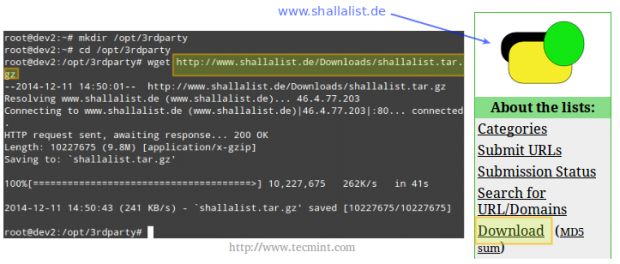 Unduh Blacklist SquidGuard
Unduh Blacklist SquidGuard Setelah membuka file yang baru diunduh, kami akan menelusuri daftar hitam (Bl) Folder.
# tar xzf shallalis.ter.GZ # CD BL # ls
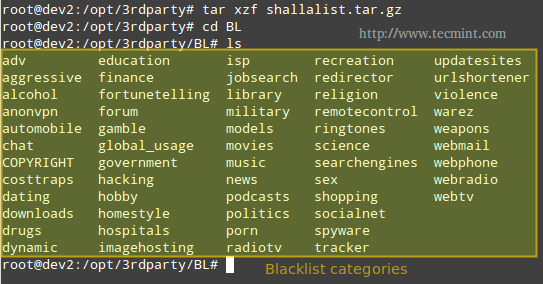 Domain Blacklist Squidguard
Domain Blacklist Squidguard Anda dapat memikirkan direktori yang ditunjukkan dalam output ls sebagai kategori daftar backlist, dan subdirektori (opsional) yang sesuai sebagai subkategori, turun sampai ke URL dan domain tertentu, yang tercantum dalam file URL Dan Domain, masing -masing. Lihat gambar di bawah ini untuk detail lebih lanjut.
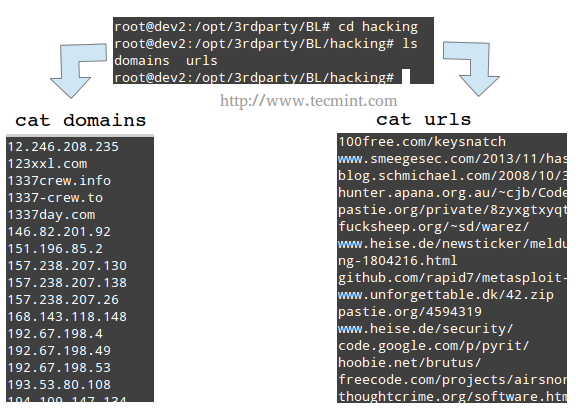 Domain URL Blacklist Squidguard
Domain URL Blacklist Squidguard Memasang daftar hitam
Pemasangan keseluruhan daftar hitam paket, atau dari kategori individual, dilakukan dengan menyalin Bl direktori, atau salah satu dari subdirektorinya, masing -masing, ke /var/lib/squidguard/db direktori.
Tentu saja Anda bisa mengunduh daftar hitam Tarball ke direktori ini di tempat pertama, tetapi pendekatan yang dijelaskan sebelumnya memberi Anda lebih banyak kontrol atas kategori apa yang harus diblokir (atau tidak) pada waktu tertentu.
Selanjutnya, saya akan menunjukkan cara menginstal anonvpn, peretasan, Dan mengobrol daftar hitam dan cara mengkonfigurasi squidguard untuk menggunakannya.
Langkah 1: Salin secara rekursif anonvpn, peretasan, Dan mengobrol direktori dari /opt/3rdparty/bl ke /var/lib/squidguard/db.
# cp -a/opt/3rdparty/bl/anonvpn/var/lib/squidguard/db # cp -a/opt/3rdparty/bl/hacking/var/lib/squidguard/db # cp -a/opt/3rdparty/bl /obrolan/var/lib/squidguard/db
Langkah 2: Gunakan file domain dan url untuk membuat file database Squidguard. Harap dicatat bahwa perintah berikut akan berfungsi untuk membuat .db File untuk semua daftar hitam yang diinstal - bahkan ketika kategori tertentu memiliki 2 atau lebih subkategori.
# squidguard -c semuanya
Langkah 3: Ubah kepemilikan /var/lib/squidguard/db/ direktori dan isinya kepada pengguna proxy sehingga cumi dapat membaca file database.
# chown -r proxy: proxy/var/lib/squidguard/db/
Langkah 4: Mengkonfigurasi cumi untuk menggunakan squidguard. Kami akan menggunakan Squid's url_rewrite_program arahan di /etc/cumi/cumi -cumi.conf Untuk memberitahu Squid untuk menggunakan SquidGuard sebagai penulis ulang URL / Redirector.
Tambahkan baris berikut ke cumi-cumi.conf, memastikan itu /usr/bin/squidguard adalah jalur absolut yang tepat dalam kasus Anda.
# What SquidGuard # echo "url_rewrite_program $ (yang squidguard)" >>/etc/squid/cquid.conf # tail -n 1/etc/cquid/cquid.conf
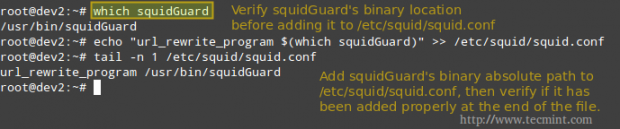 Konfigurasikan cumi untuk menggunakan squidguard
Konfigurasikan cumi untuk menggunakan squidguard Langkah 5: Tambahkan arahan yang diperlukan ke file konfigurasi SquidGuard (terletak di /etc/squidguard/squidguard.conf).
Silakan merujuk ke tangkapan layar di atas, setelah kode berikut untuk klarifikasi lebih lanjut.
src localnet ip 192.168.0.0/24 dest anonvpn domainlist anonvpn/domain urllist anonvpn/urls dest hacking domainlist peretasan/domain peretasan urllist/urls dest domainlist obrolan/domain chat urllist/urls localnet domainlist chat/domains urllist chat/urls acl localnet domainlist chat/domains urllist chat/urls acl localnet domainlist chat/domain !anonvpn !peretasan !mengobrol !in-addr semua redirect http: // www.lds.org default pass local none
Langkah 6: Mulai ulang cumi -cumi dan tes.
# Service Squid Restart [SYSVINIT / UPSTART SYSTEMS] # SystemCTL Restart Squid.Layanan [Sistem Berbasis SystemCTL]
Buka browser web di klien dalam jaringan lokal dan telusuri situs yang ditemukan di salah satu file daftar hitam (domain atau URL - kami akan menggunakan http: // spin.de/ mengobrol dalam contoh berikut) dan Anda akan diarahkan ke URL lain, www.lds.org pada kasus ini.
Anda dapat memverifikasi bahwa permintaan tersebut dibuat ke server proxy tetapi ditolak (301 respons http - Bergerak secara permanen) dan diarahkan ke www.lds.org alih-alih.
 Menganalisis log cumi
Menganalisis log cumi Menghapus pembatasan
Jika karena alasan tertentu Anda perlu mengaktifkan kategori yang telah diblokir di masa lalu, lepaskan direktori yang sesuai dari /var/lib/squidguard/db dan komentar (atau hapus) yang terkait ACL dalam Squidguard.conf mengajukan.
Misalnya, jika Anda ingin mengaktifkan domain dan URL yang masuk daftar hitam oleh anonvpn kategori, Anda perlu melakukan langkah -langkah berikut.
# rm -rf/var/lib/squidguard/db/anonvpn
Dan edit Squidguard.conf file sebagai berikut.
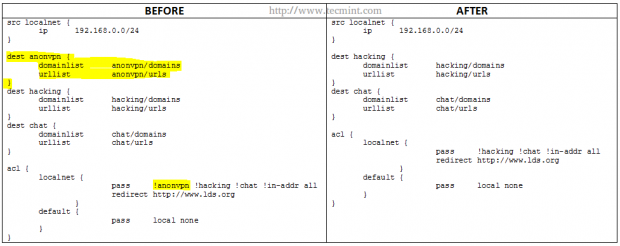 Lepaskan daftar hitam cumi
Lepaskan daftar hitam cumi Harap dicatat bahwa bagian -bagian yang disorot dengan warna kuning di bawah SEBELUM telah dihapus SETELAH.
Domain dan URL spesifik daftar putih
Kadang -kadang Anda mungkin ingin mengizinkan pasti URL atau Domain, Tapi bukan seluruh direktori daftar hitam. Dalam hal ini, Anda harus membuat direktori bernama MyWhitelists (atau nama apa pun yang Anda pilih) dan masukkan yang diinginkan URL Dan Domain di bawah /var/lib/squidguard/db/mywhitelists dalam file bernama URL dan domain, masing -masing.
Kemudian, inisialisasi aturan konten baru seperti sebelumnya,
# squidguard -c semuanya
dan memodifikasi Squidguard.conf sebagai berikut.
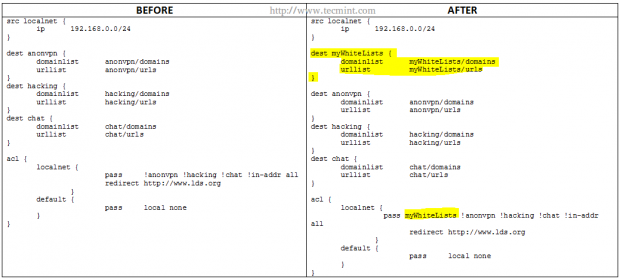 Hapus URL Domain dalam Daftar Hitam Squid
Hapus URL Domain dalam Daftar Hitam Squid Seperti sebelumnya, bagian -bagian yang disorot dengan warna kuning menunjukkan perubahan yang perlu ditambahkan. Perhatikan bahwa MyWhitelists string harus menjadi yang pertama di baris yang dimulai dengan pass.
Akhirnya, ingatlah untuk memulai kembali cumi untuk menerapkan perubahan.
Kesimpulan
Setelah mengikuti langkah -langkah yang diuraikan dalam tutorial ini, Anda harus memiliki filter konten yang kuat dan redirektor URL bekerja sama dengan proxy cumi -cumi Anda. Jika Anda mengalami masalah apa pun selama proses instalasi / konfigurasi Anda atau memiliki pertanyaan atau komentar, Anda mungkin ingin merujuk ke dokumentasi web SquidGuard tetapi selalu merasa bebas untuk memberi kami baris menggunakan formulir di bawah ini dan kami akan kembali kepada Anda segera setelah mungkin.
Menjadi Insinyur Bersertifikat Linux- « Cara mengubah server linux menjadi router untuk menangani lalu lintas secara statis dan dinamis - Bagian 10
- Cara menginstal, mengamankan dan penyetelan kinerja server basis data mariadb »

